Получить помощь
Чувствуете себя немного застрявшим? Есть несколько способов получить помощь по вашему приложению.
- Задайте вопрос о переполнении стека .
- Сообщите об ошибке или запросите функцию в системе отслеживания проблем .
- Обратитесь в службу поддержки Карт .
Поддержка сообщества по переполнению стека
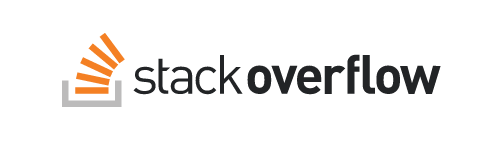
Мы используем популярный веб-сайт вопросов и ответов по программированию Stack Overflow, чтобы задавать технические вопросы об API JavaScript Карт. Stack Overflow — это совместно редактируемый сайт вопросов и ответов для программистов. Сайт не принадлежит Google, но вы можете войти в систему, используя свою учетную запись Google. Это отличное место, чтобы задать технические вопросы о разработке и поддержке вашего приложения.
Члены команды платформы Google Maps отслеживают несколько тегов, связанных с Google Maps, в Stack Overflow. Вы можете искать темы API платформы Google Maps, добавив google-maps в свой поисковый запрос. Вы можете искать темы, специфичные для Maps JavaScript API, добавив google-maps-api-3 . Возможно, вы захотите добавить к своему вопросу дополнительные теги, чтобы привлечь внимание экспертов в смежных технологиях.
Прежде чем задавать вопрос о переполнении стека:
Прежде чем публиковать сообщение, выполните поиск в группе, чтобы узнать, ответил ли кто-нибудь уже на ваш вопрос.
Поиск существующих вопросовПри публикации нового вопроса обратите внимание на следующее:
- Очень четко сформулируйте свой вопрос по теме — это поможет тем, кто пытается ответить на ваш вопрос, а также тем, кто, возможно, будет искать информацию в будущем.
- Дайте много подробностей в своем сообщении, чтобы помочь другим понять вашу проблему. Рассмотрите возможность включения фрагментов кода, журналов или ссылок на снимки экрана.
- Пожалуйста, включите фрагмент кода, демонстрирующий проблему. Большинство людей не будут отлаживать ошибки в вашем коде без простого примера, который легко воспроизводит проблему. Если вам сложно разместить свой код в Интернете, воспользуйтесь таким сервисом, как JSFiddle .
- Прочтите FAQ по переполнению стека . На сайте и в его сообществе есть рекомендации и советы, которым следует следовать, чтобы получить ответ на свой вопрос.
Сообщить о проблеме или запросить функцию
Если вы считаете, что обнаружили ошибку или у вас есть запрос на добавление функции, которым вы хотели бы поделиться с командой платформы Google Maps, отправьте сообщение об ошибке или запрос на добавление функции в нашу систему отслеживания ошибок .
Клиентам расширенной поддержки и партнерам платформы Google Карт следует создать заявку на поддержку , а не создавать проблемы в системе отслеживания проблем. Это обеспечит адекватное время реагирования и разрешения проблем.
Ошибки
Если вы считаете, что причиной проблемы является ошибка в Maps JavaScript API, сообщите об этом в нашем трекере проблем. Пожалуйста, включите следующую информацию в описание ошибки:
- Описание проблемы и ожидаемого поведения.
- Список шагов и/или небольшой фрагмент примера кода, который можно выполнить для воспроизведения проблемы.
- Любая другая информация, которую может потребовать шаблон отчета об ошибке.
Прежде чем сообщить об ошибке, просмотрите список ошибок, чтобы узнать, не сообщал ли кто-нибудь об этой проблеме.
Поиск существующих ошибок Сообщить об ошибкеЗапросы функций
Вы можете использовать систему отслеживания проблем, чтобы запросить новые функции или предложить изменения к существующим функциям. Опишите конкретную функциональность, которую вы хотели бы добавить, а также причины, по которым вы считаете это важным. Если возможно, укажите конкретную информацию о вашем варианте использования и новых возможностях, которые предоставит эта функция.
Прежде чем подавать запрос на новую функцию, выполните поиск по списку, чтобы узнать, не подал ли кто-нибудь уже такой же запрос.
Поиск существующих запросов Запросить новую функцию| Коды статуса отслеживания проблем | |
|---|---|
| Новый | Эта проблема/запрос на функцию не проверена. |
| Назначенный | За этой задачей закреплен человек. |
| Принял | Проблема была подтверждена правопреемником, который предоставит обновленную информацию, когда начнется активное расследование. |
| Зафиксированный | Проблема решена в выпущенной версии. |
| Исправлено (проверено) | Проблема решена, правильность исправления подтверждена. |
| Не исправится (не воспроизводится) | Либо недостаточно информации для устранения проблемы, либо указанную проблему невозможно воссоздать. |
| Не исправит (Предназначенное поведение) | Проблема описывает ожидаемое поведение продукта в указанных обстоятельствах. |
| Не исправить (устарело) | Вопрос больше не актуален в связи с изменениями в продукте. |
| Не исправить (невозможно) | Проблема требует изменений, которые не могут быть реализованы в обозримом будущем. |
| Дублировать | Этот отчет дублирует существующую проблему. |
| Коды сортировки системы отслеживания проблем | |
|---|---|
| Ожидается дальнейшее рассмотрение | Эта проблема прошла первоначальную сортировку и ожидает приоритетного рассмотрения. |
| АккуратнаяИдея | Запрос на функцию подтвержден. В настоящее время мы рассматриваем этот запрос, но не планируем его реализовывать. Пожалуйста, проголосуйте и прокомментируйте, чтобы обсудить ваш вариант использования. |
| Требуется дополнительная информация | Для этой проблемы/запроса на функцию требуется дополнительная информация от автора сообщения. |
Определитесь с подходящей службой поддержки
Google настоятельно рекомендует настроить поддержку до того, как она вам понадобится. Сравните службы поддержки .
Чтобы узнать текущий уровень поддержки платформы Google Карт, выполните следующие действия:
- Перейдите в раздел «Поддержка платформы Google Maps» в Google Cloud Console.
- Служба поддержки отображается внизу страницы.
Расширенная поддержка
Расширенная поддержка предлагает 1-часовой первоначальный ответ на критически важные проблемы в режиме 24x7, права на эскалацию, расследование более сложных проблем с картографическими данными и многое другое. Служба расширенной поддержки предназначена для тех, кому нужны быстрые ответы круглосуточно и дополнительные услуги для запуска рабочих нагрузок платформы Google Maps в рабочей среде. Дополнительную информацию см. в Службе поддержки клиентов платформы Google Maps .
Зарегистрируйтесь или отмените службу поддержки
Только администраторы по выставлению счетов могут изменить выбранную службу поддержки, поскольку она будет применяться ко всем проектам, связанным с вашей текущей платежной учетной записью Google Cloud.
Чтобы подписаться на службу поддержки или отменить ее, свяжитесь с отделом продаж .
Свяжитесь со службой поддержки
Если вы обнаружите, что на ваши вопросы не ответили в Stack Overflow или в системе отслеживания проблем , посетите страницу поддержки платформы Google Maps в Cloud Console.
На странице поддержки платформы Google Карт вы можете создавать новые запросы в службу поддержки , а также просматривать , разрешать или передавать на уровень выше существующие запросы.
Чтобы управлять обращениями в консоли платформы Google Maps, вам потребуется одна из следующих ролей:
- Владелец проекта
- Редактор проекта
- Редактор службы технической поддержки
- Программа просмотра технической поддержки
Роль «Просмотрщик технической поддержки» позволяет только просматривать информацию о обращении и не может каким-либо образом взаимодействовать с ним или обновлять его.
Дополнительные сведения об этих ролях, в том числе о том, как их применять, см. в разделе Предоставление доступа к службе поддержки . Просмотрите сравнение ролей, упомянутых в документации платформы Google Maps.
Создайте запрос в службу поддержки
Владельцы проектов, редакторы проектов и редакторы службы технической поддержки могут создавать заявки на поддержку. Если у вас нет ни одной из этих ролей, обратитесь к владельцу проекта или администратору организации, чтобы получить доступ .
- Посетите страницу поддержки платформы Google Maps «Создайте обращение» в Cloud Console.
- Кроме того, вы можете нажать кнопку «Создать обращение» в верхней части страницы поддержки платформы Google Maps .
- Выберите проект , связанный с вашим вопросом, в верхней раскрывающейся панели Cloud Console.
- Подробно заполните форму.
- После создания вашего обращения вы можете связаться со службой поддержки по электронной почте.
Управляйте своими делами
Просматривайте, решайте или эскалируйте свои запросы в службу поддержки из Cloud Console. Пожалуйста, общайтесь со службой поддержки по вашим делам, отвечая на электронные письма с обращениями. В будущем вы можете рассчитывать на ответы на обращения в Cloud Console.
Посмотреть дела
Ваши обращения отображаются на странице «Обращения» , а самые последние обращения также отображаются на странице «Обзор поддержки платформы Google Maps» , которую можно использовать для перехода на страницу «Обращения». Выберите любой случай, чтобы просмотреть его подробности и связаться со службой поддержки платформы Google Maps.
Обращения привязаны к выбранному проекту, поэтому вы увидите только дела, созданные в рамках этого проекта. Если у вас несколько проектов и вы не можете найти ожидаемый запрос на поддержку, проверьте, просматриваете ли вы проект, из которого вы изначально создали запрос на поддержку.
Разрешить дело
Если ваш случай больше не требует поддержки, вы можете либо сообщить об этом в службу поддержки по электронной почте, либо нажать кнопку «Решить» в верхней части страницы сведений о вашем случае.
Предоставить доступ к службе поддержки
Владелец проекта или администратор организации могут предоставить все доступные роли на странице IAM.
- Откройте страницу IAM в Cloud Console.
- Выберите «Выбрать проект» > выберите проект из раскрывающегося списка > « Открыть» .
- Выберите «Добавить» , затем введите адрес электронной почты нового участника.
- Вы можете добавлять в качестве участников отдельных лиц, сервисные аккаунты или группы Google, но в каждом проекте должен быть хотя бы один участник.
- Выберите роль участника. В целях обеспечения безопасности мы настоятельно рекомендуем предоставить участнику самые низкие необходимые разрешения. Участники с разрешениями владельца проекта могут управлять всеми аспектами проекта, включая его закрытие.
- Чтобы предоставить разрешения «Владелец проекта» или «Редактор проекта» , выберите соответствующую роль в разделе «Проект» .
- Чтобы ограничить права участника на подачу обращений в службу технической поддержки, выберите роль «Редактор технической поддержки» в разделе «Поддержка» .
- Сохраните изменения.
Обратитесь в службу поддержки по вопросам выставления счетов в качестве администратора по выставлению счетов.
Роль администратора по выставлению счетов не предоставляет разрешения на создание обращений в службу поддержки в своей учетной записи для выставления счетов, поскольку доступ к поддержке (технической или платежной) основан на разрешениях проекта и предоставляется владельцам проектов , редакторам проектов или редакторам технической поддержки в связанном проекте. на платежный счет. Если у вас нет доступа ни к одному проекту, привязанному к платежному аккаунту:
- Создайте новый проект. Вам автоматически назначается роль владельца проекта для этого проекта.
- Включите выставление счетов для своего нового проекта, используя учетную запись выставления счетов, которая используется для других проектов вашей группы.
- Включите API платформы Google Maps из этого нового проекта.
Узнайте, как создать проект, включить для него оплату и включить API .
Поскольку вы являетесь владельцем этого нового проекта, у вас есть доступ к созданию заявок на поддержку API платформы Google Карт из этого нового проекта, а также вы можете направлять запросы о платежном аккаунте, прикрепленном к нему.
Время ответа поддержки
Время ответа службы поддержки указано в таблице ниже (время решения проблемы может отличаться):
| Уровень опасности | Определение | Стандартное время ответа службы поддержки | Улучшенное время ответа службы поддержки |
| Критическое воздействие: сервис непригоден для использования в производстве | Критически важные функции вашего производственного приложения недоступны, и обходного пути нет. | 1 час в будние дни, кроме региональных праздников | 1 час в будни и выходные |
| Высокое влияние – обслуживание серьезно нарушено | Эта проблема критически влияет на одного пользователя или критически влияет на сотрудничество между пользователями. Служба не работает должным образом, и решения этой проблемы нет. | 24 часа в будние дни | 4 часа в будни и выходные |
| Среднее воздействие – обслуживание частично нарушено | Служба не работает должным образом, но обходной путь легко доступен. | 24 часа в будние дни | 24 часа в будние дни |
| Низкое воздействие – сервис полностью готов к использованию | Сервис не работает как хотелось, но функционирует (обходной путь не нужен). | 24 часа в будние дни | 24 часа в будние дни |
Запросы о конфиденциальности
По вопросам, связанным с конфиденциальностью и защитой данных, вы можете связаться с нами, используя форму запроса о конфиденциальности данных .
Эскалация дела
Если вы считаете, что ваше дело не рассматривается оптимальным образом, вы можете передать дело на более высокий уровень. Менеджер по эскалации рассмотрит ваше дело, чтобы убедиться, что оно рассматривается должным образом. Менеджеры по эскалации могут предоставить дополнительные экспертные знания или лучше определить приоритетность дела на основе бизнес-требований, но они не могут предоставлять исключения из политик или условий обслуживания.
Через час после первой отправки запроса вы можете передать его на более высокий уровень. Используйте кнопку «Эскалировать», расположенную в нижнем колонтитуле ваших писем в службу поддержки, в электронном письме с подтверждением создания обращения или в любом ответе на обращение. Вы также можете нажать кнопку «Эскалировать» в верхней части страницы сведений о вашем деле.
Запросить видеоконференцию
Если вы считаете, что в вашем случае будет полезна голосовая/видеоконференция для облегчения общения и решения проблем, откройте обращение в службу технической поддержки и запросите видеозвонок, описав цель встречи и предложив возможное время (включая часовой пояс). После получения запроса служба поддержки платформы Google Maps запланирует сеанс с использованием Google Meet или системы видеоконференций по вашему выбору.
Запросить отчет об инциденте SLA
Если вы столкнулись с инцидентом, нарушившим Соглашение об уровне обслуживания (SLA) платформы Google Карт , вы можете подать заявку в службу технической поддержки и запросить отчет об инциденте. Если вы открыли обращение в службу поддержки во время инцидента, вы можете запросить отчет об инциденте по этому обращению, а не открывать новое обращение. Отчет об инциденте будет включать информацию о влиянии инцидента и смягчении его последствий, а также о мерах по предотвращению, которые принимаются во избежание подобных инцидентов в будущем.
Запросить помощь по проблеме с качеством картографических данных
Если у вас возникла сложная проблема, связанная с качеством картографических данных, требующая расследования (например, потенциальный отсутствующий адрес или неточные адресные данные), откройте заявку в службу технической поддержки и запросите комплексное исследование картографических данных. В вашем случае укажите подробную информацию о проблеме с качеством картографических данных. После получения запроса служба поддержки платформы Google Карт свяжется с вами для расследования проблемы качества картографических данных, и Google может внести соответствующие изменения в данные.

